Windows: Aktiver “Kjør som en annen bruker”: 5 beste metoder

Kjør som en annen bruker mangler i menyen når du høyreklikker på et appikon i Microsoft Windows? Du kan bruke disse metodene for å aktivere det.
Kort tid etter at Microsoft ruller ut en ny Windows-versjon, blir selskapets fora oversvømmet av klager. Mange brukere rapporterer at de ikke kan installere oppdateringene på grunn av ulike feilkoder . I denne veiledningen vil vi snakke om feilkode 0x80070424 og hva du kan gjøre for å fikse det for godt.
Windows-feil 0x80070424 indikerer at datamaskinen ikke kunne installere de siste oppdateringene . Denne feilen kan utløses av en ustabil Internett-tilkobling, båndbreddeproblemer eller diskfeil. I tillegg kan antivirusprogrammet ditt som feilaktig blokkerer oppdateringsfilene eller at Windows Update Service stopper uventet også utløse feilkode 0x80070424.
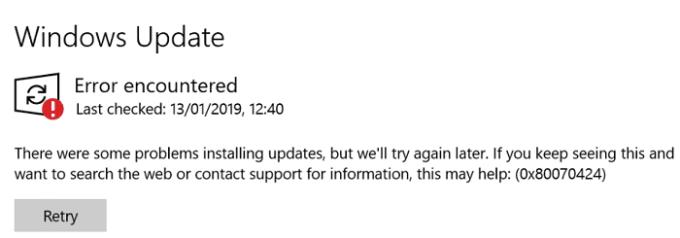
Oppdateringsfeilsøkingen fikser automatisk mange av problemene som hindrer deg i å installere de siste oppdateringene.
Gå til Innstillinger og velg Oppdatering og sikkerhet .
Klikk deretter på alternativet Feilsøking i ruten til venstre.
Velg flere feilsøkere .
Start feilsøkingsprogrammet for oppdatering og prøv deretter å installere den problematiske oppdateringen på nytt.
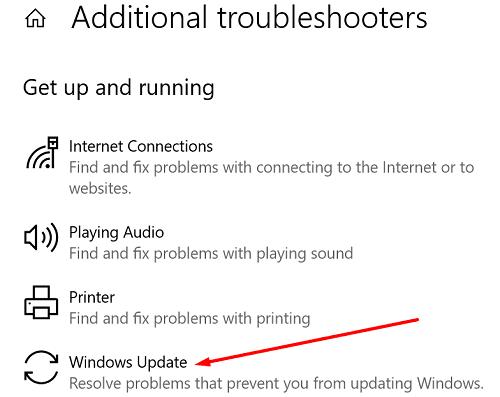
Du kan også tvinge frem oppdateringsprosessen ved å laste ned og installere oppdateringene manuelt. Hvis du prøver å installere en kumulativ oppdatering, går du til Microsofts nettsted for oppdateringskatalog og skriver inn KB-nummeret til oppdateringen manuelt. Trykk på Last ned- knappen ved siden av oppdateringen du vil installere.
På den annen side, hvis du vil installere en funksjonsoppdatering, kan du bruke Windows Update Assistant for å få jobben gjort. Trykk på Oppdater nå- knappen og følg instruksjonene på skjermen for å fullføre prosessen.
Sørg for at Windows Update Service kjører i bakgrunnen. Du kan også starte den på nytt for å etablere en ny tilkobling til Microsofts Windows Update-servere.
Skriv tjenester i søkefeltet i Windows og dobbeltklikk på Tjenester-appen .
Rull deretter ned til Windows Update Service . Høyreklikk på den og velg Start på nytt.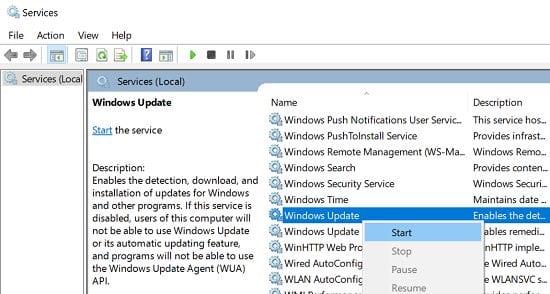
Dobbeltklikk på tjenesten og sett oppstartstypen til Automatisk .
Etter det starter du også Background Intelligent Transfer Service og kryptografisk tjeneste.
I tillegg kan du også kjøre ledetekst med administratorrettigheter og kjøre følgende kommandoer for å sette oppstartstypen til Automatisk:
Sørg for å trykke Enter etter hver kommando.
Åpne en ny Notisblokk-fil og lim inn kommandoene som er oppført nedenfor for å lage skriptet. Klikk deretter på Lagre som, og gi det navnet Windows.bat .
net stop bits
net stop wuauserv
net stop appidsvc
net stop cryptsvc
Del "%ALLUSERSPROFILE%\Application Data\Microsoft\Network\Downloader\*.*"
rmdir %systemroot%\SoftwareDistribution /S /Q
rmdir %systemroot%\system32\catroot2 / S /Q
sc.exe sdset bits D:(A;;CCLCSWRPWPDTLOCRRC;;;SY)(A;;CCDCLCSWRPWPDTLOCRSDRCWDWO;;;BA)(A;;CCLCSWLOCRRC;;;AU)(A;;CCLCSWRPWPDTLOCRRC;;;PU)
sc.exe sdset wuauserv D:(A;;CCLCSWRPWPDTLOCRRC;;;SY)(A;;CCDCLCSWRPWPDTLOCRSDRCWDWO;;;BA)(A;;CCLCSWLOCRRC;;;AU)(A;;CCLCSWRPWPDTLOCRRC;;;PU)
cd /d %windir%\system32
regsvr32.exe /s atl.dll
regsvr32.exe /s urlmon.dll
regsvr32.exe /s mshtml.dll
regsvr32.exe /s shdocvw.dll
regsvr32.exe /s browseui.dll
regsvr32.exe /s jscript.dll
regsvr32. exe /s vbscript.dll
regsvr32.exe /s scrrun.dll
regsvr32.exe /s msxml.dll
regsvr32.exe /s msxml3.dll
regsvr32.exe /s msxml6.dll
regsvr32.exe /s actxprxy.dll
regsvr32.exe / s softpub.dll
regsvr32.exe /s wintrust.dll
regsvr32.exe /s dssenh.dll
regsvr32.exe /s rsaenh.dll
regsvr32.exe /s gpkcsp.dll
regsvr32.exe /s sccbase.dll
regsvr32.exe /s slbcsp .dll
regsvr32.exe /s cryptdlg.dll
regsvr32.exe /s oleaut32.dll
regsvr32.exe /s ole32.dll
regsvr32.exe /s shell32.dll
regsvr32.exe /s initpki.dll
regsvr32.exe /s wuapi.dll
regsvr32.exe /s wuaueng.dll
regsvr32.exe /s wuaueng1.dll
regsvr32. exe /s wucltui.dll
regsvr32.exe /s wups.dll
regsvr32.exe /s wups2.dll
regsvr32.exe /s wuweb.dll
regsvr32.exe /s qmgr.dll
regsvr32.exe /s qmgrprxy.dll
regsvr32.exe / s wucltux.dll
regsvr32.exe /s muweb.dll
regsvr32.exe /s wuwebv.dll
netsh winsock tilbakestill
netsh winsock tilbakestill proxy
net start bits
net start wuauserv
net start appidsvc
net start cryptsvc
Høyreklikk på Windows.bat- filen og velg Kjør som administrator . Vent deretter til datamaskinen kjører skriptet, start det på nytt og se etter oppdateringer igjen.
Sørg for å deaktivere antivirus og brannmur mens du installerer oppdateringene. Tredjeparts antivirusløsninger kan av og til blokkere Windows Updates-filer. Alternativt kan du også tillate Windows Update-servere i antivirus- og brannmurinnstillingene. For trinnvise instruksjoner, gå til støttesiden for antivirus og brannmur.
Sørg for å tillate alle tilkoblinger fra https:://*microsoft.com . Hvis du vil være mer spesifikk, kan du tillate følgende liste over Windows Update-servere:
For å oppsummere, Windows-oppdateringsfeil 0x80070424 indikerer at maskinen ikke kunne installere de siste OS-oppdateringene. For å fikse det, start ruteren på nytt og bruk en kablet tilkobling. Kjør i tillegg Windows Update-feilsøking og start oppdateringstjenestene på nytt. Alternativt kan du også prøve å installere de problematiske oppdateringene manuelt.
Klarte du å feilsøke problemet? Hvilke av disse løsningene fungerte for deg? Gi oss beskjed i kommentarene nedenfor.
Kjør som en annen bruker mangler i menyen når du høyreklikker på et appikon i Microsoft Windows? Du kan bruke disse metodene for å aktivere det.
Hvis du ikke kan endre musinnstillingene på Windows 10, oppdater eller installer musedriverne på nytt. Eller kjør feilsøkeren for maskinvare og enheter.
Hvordan aktivere eller deaktivere Microsoft Windows Filbeskyttelse-funksjonen ved hjelp av registeret og andre metoder for Windows 10 og 11.
Denne veiledningen viser deg hvordan du endrer innstillingene for UAC i Microsoft Windows.
Lær hvordan du logger på som administrator i Windows 10 og Windows 11. Få tips og triks for å administrere brukerkontoer og systeminnstillinger effektivt.
Bluetooth lar deg koble Windows 10-enheter og tilbehør til PC-en din uten behov for ledninger. Her er ulike teknikker for å løse Bluetooth-problemer.
Oppdag hvordan du endrer innstillinger for brukerkontokontroll (UAC) på Windows 10 for å tilpasse varsler og sikkerhet etter behov.
Hvis Windows 10-utforskeren ikke fungerer, har vi dekket deg. Les bloggen for å finne ut løsningen når filutforskeren ikke fungerer.
Hvis du ikke er i stand til å koble eksterne enheter til PC-en din, vil denne veiledningen hjelpe deg med forskjellige metoder for hvordan du oppdaterer USB-drivere i Windows 10.
Hver enhet som er koblet til datamaskinen din, og komponentene i den, administreres av enhetsdrivere. Dette innholdet dekker hvordan du oppdaterer og avinstallerer drivere i Windows 10.
Lær hvordan du justerer lysstyrken på din Windows 10 PC for å redusere belastningen på øynene og forbedre komforten.
Har nettopp fått en ny trådløs eller nettverksskriver for hjemmet eller kontoret og må installere den på Windows 10. Lær trinnene for å legge til en skriver og hvordan du løser problemer med skriversystemet.
En Windows 10-minnelekkasje oppstår når en app du brukte ikke returnerte ressursene til systemet når du var ferdig med å bruke den appen. Når dette skjer, kan du ikke jobbe med andre oppgaver på PC-en din da PC-en ikke har nok RAM til å jobbe med.
Når vi refererer til skyen, snakker vi om et lagringssystem som holder data lagret og tilgjengelig på internett. De siste årene har slike som Google Drive, Dropbox, iCloud og andre lignende praktiske datalagringsalternativer overbevist brukere om fordelene med en skyserver.
Hvis du nylig har installert eller oppdatert Windows 10, kan du oppleve noen WiFi-problemer. Vi er her for å hjelpe.
Hvis du bruker Windows 10 og Microsofts nye Edge-nettleser, lurer du kanskje på hvordan du kan slå av Adobe Flash. Som standard har Microsoft Edge innebygd støtte for Adobe Flash, så det er i utgangspunktet aktivert hele tiden.
Enten du planlegger å oppgradere din Windows XP-, Vista-, 7- eller 8-maskin til Windows 10 eller kjøpe en ny PC med Windows 10 forhåndsinstallert, kan du bruke Windows Enkel overføring til å kopiere alle filene og innstillingene fra din gamle maskin eller gamle versjon av Windows til den nye maskinen som kjører Windows 10. I denne artikkelen vil jeg lede deg gjennom trinnene for å konfigurere Windows Enkel overføring.
Det er banalt, men sant. De små tingene i livet kan gi oss stor glede: et barns første skritt, en perfekt stekt biff, eller synet av et friskt, vakkert bilde som datamaskinens skrivebordsbakgrunn.
Helt siden Apple «lånte» konseptet med et grafisk grensesnitt fra Xerox og Microsoft også «lånte» det på sin side, har musepekeren vært en sentral del av hvordan vi samhandler med datamaskinene våre. Så forestill deg sjokket ved å starte opp PC-en din for å oppdage at det ikke er noen musepeker i det hele tatt.
Hvis du vil fjerne Microsoft Edge fra din Windows 10 PC, bør du lese dette. Generelt er det ikke en god idé å deaktivere Edge fullstendig - det kan forårsake utilsiktede problemer med operativsystemet ditt.
Oppdag smarte triks for å forlenge levetiden til PC-en, inkludert regelmessige rengjøringsrutiner og hvordan du deaktiverer apper som bruker systemressursene dine.
Les denne artikkelen for å lære enkle metoder for å stoppe Windows 11 oppdateringer som pågår. Du vil også lære hvordan du kan forsinke vanlige oppdateringer.
Med Windows 11 kan du umiddelbart få tilgang til programmene eller applikasjonene du trenger ved å bruke funksjonen Feste til oppgavelinjen.
Finn ut hva du skal gjøre når Windows Taskbar ikke fungerer i Windows 11, med en liste over dokumenterte løsninger og feilsøkingstips som du kan prøve.
Vil du lære om Microsofts verktøy for fjernhjelp? Les videre for å finne ut hvordan du sender invitasjon til fjernhjelp og godtar en invitasjon.
Oppdag hva TPM 2.0 er, finn ut hvordan det gagner enheten din med Windows, og lær hvordan du slår det på med enkle trinn-for-trinn-instruksjoner.
Hvis tastaturet ditt dobbeltrykker, start datamaskinen på nytt og rengjør tastaturet. Sjekk deretter innstillingene for tastaturet.
Vil du ikke at andre skal få tilgang til datamaskinen din mens du er borte? Prøv disse effektive måtene å låse skjermen i Windows 11.
Vil du fjerne Windows-tjenester som du ikke ønsker på PC-en din med Windows 11? Finn her noen enkle metoder du kan stole på!
Finn ut hvordan du fikser feilkode 0x80070070 på Windows 11, som ofte vises når du installerer en ny Windows-oppdatering.



























